完整的 GitHub pages 教學請點這個連結 - ./github-pages-tutorial-301.html
利用這個重大且容易的功能讓你的 Mobirise 網站上線、與你的朋友分享你的專案或以用戶端軟及時觀看,這裡就是 Github 網頁教學文件:
它是整體性 Github 網頁發佈功能選項,是一個免費、快速且採用 https 安全性網站的解決方案,允許你直接把網站上傳到 GitHub 網站,不需要具備任何網站設定的知識或者 FTP/Git 的連結,你只需要初始化一些簡單的步驟來建立 GitHub 帳號(如果你尚未擁有帳號)
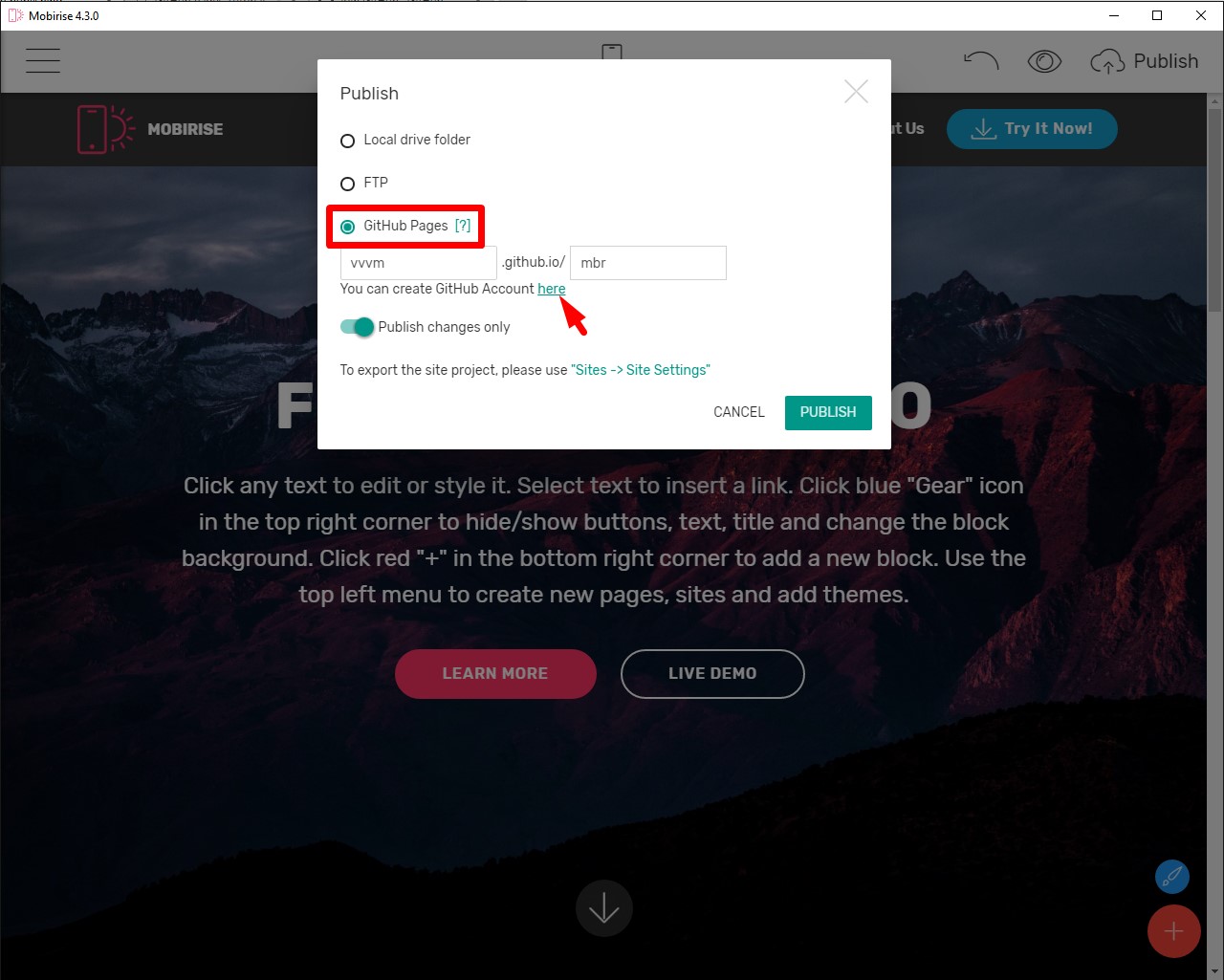
- 開啟 Mobirise Publish 頁面,點選與上面圖示相同的連結可以建立新的 Github 帳號
- 在取得 Github 網站的帳號以後,你可以將 Mobirise 建置的網站上傳到 Github 網站的根目錄或者指定的目錄,實際做法請根據下列方式:
- 在 Mobirise 的 Publish 對話框中選擇 GitHub Pages 選項,填入 GitHub 使用者名稱及你想要建立的資料夾名稱,Mobirise 將自動地建立完成 “https://username.github.io/folder/” 當你得網站是上傳到根目錄,你可以不需要填入資料夾名稱,你的網域名稱為: “https://username.github.io/”
- 第一次使用 Github Publish 選項,需要詢問你GitHub 密碼 來對 Github 網站做認證,之後,使用相同帳密上傳時,就不需要再次詢問
- 在幾秒鐘之後會產生及上傳你的網站,你會得到一則訊息:為了讓應用程式的更改生效,需要約 5 分鐘的時間,然而,通常它很快就會完成。點選 Open 按鈕來開啟你線上的網站 – 如發佈你 Mobirise 網站到硬碟如此簡單
請注意,你上傳到 GitHub 網站上的網域名稱大致像這樣: “your-username.github.io/folder/” 因此,選擇一個你喜歡的格式
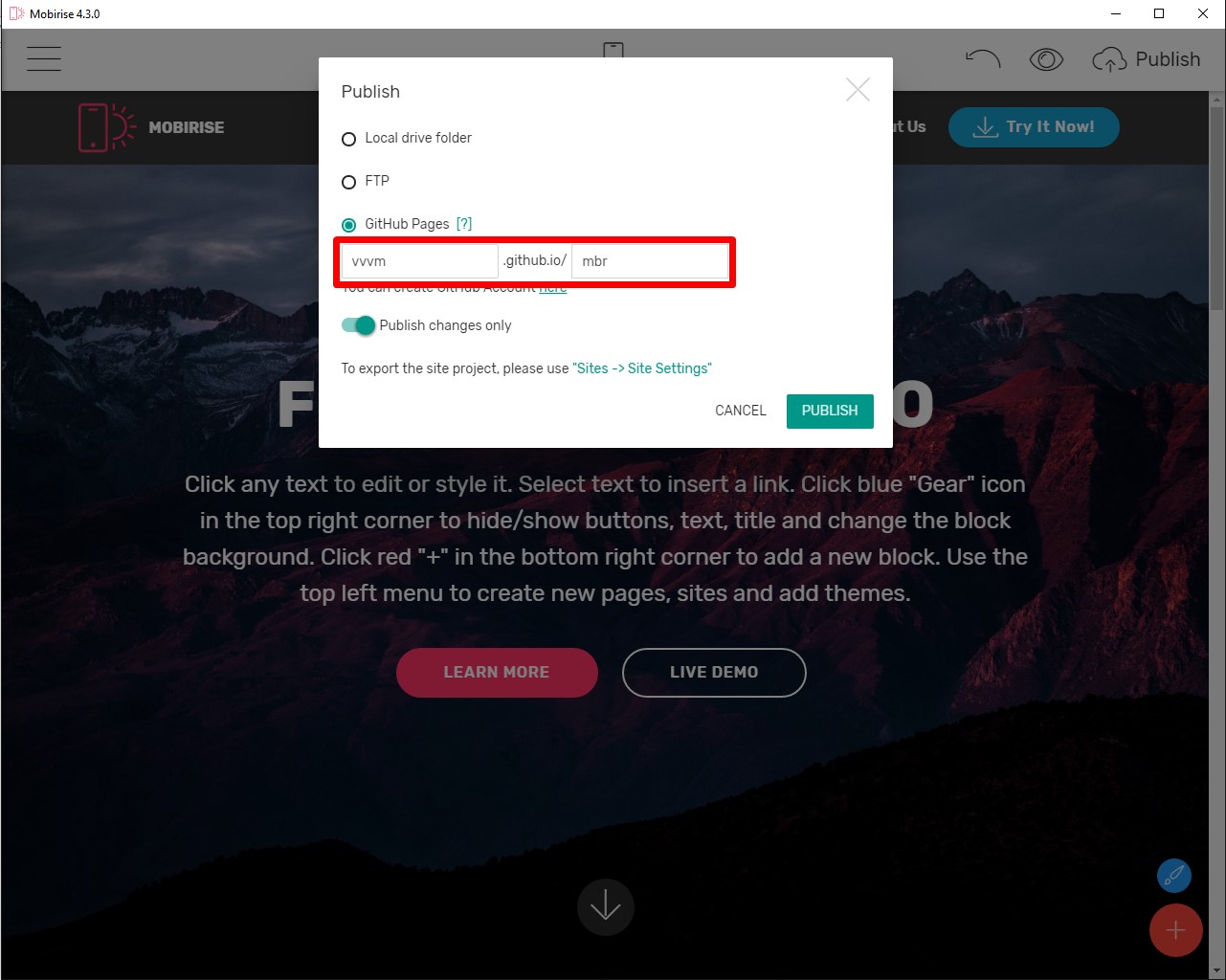
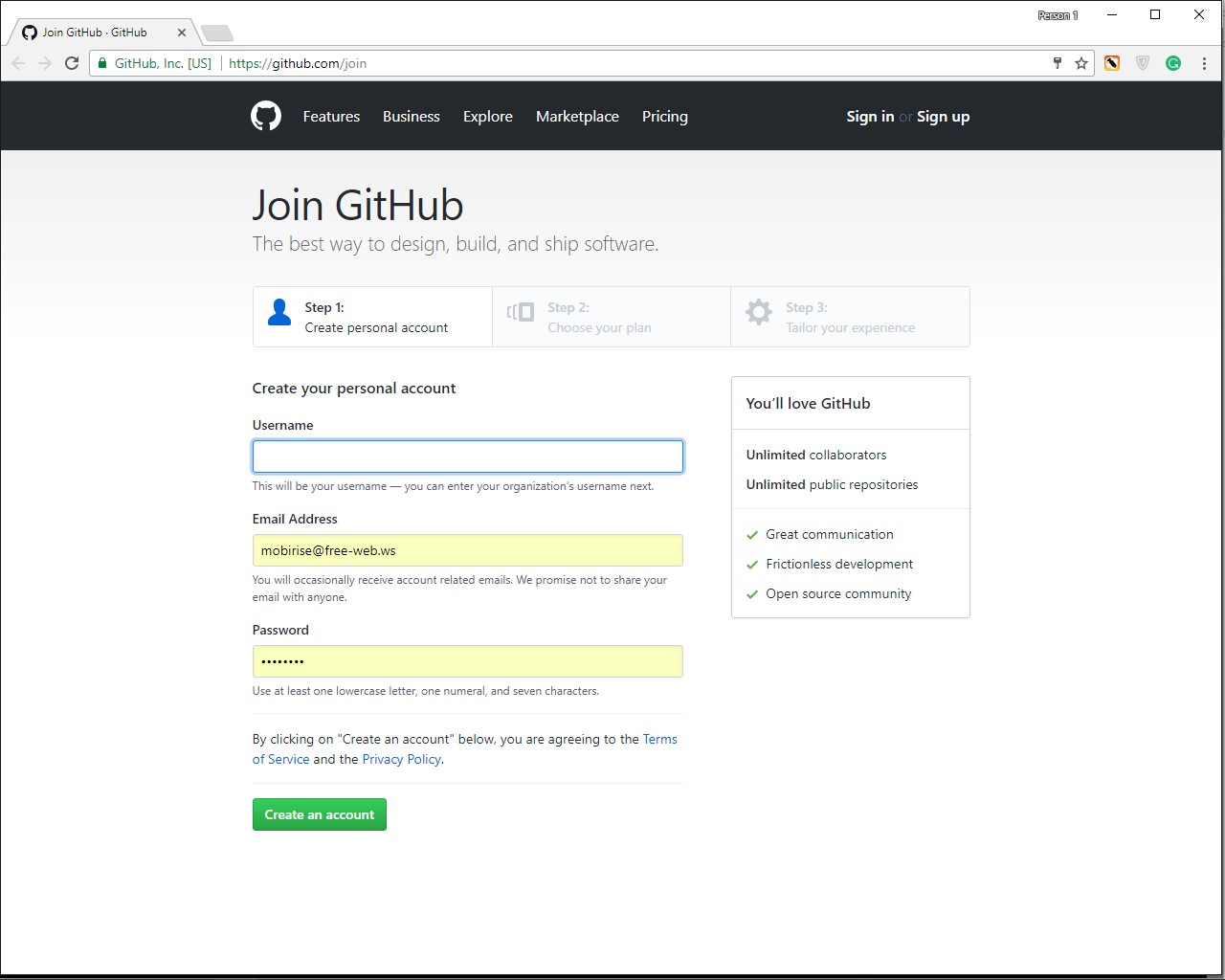
若你已經在 Mobirise Github Publish 頁面的欄位中填入資料夾的名稱,你就可以持續追蹤它